사운드 카드를 오디오 인터페이스처럼 쓸수 있는 Asio 4 all
처음 미디(MIDI)를 시작하는 분들에게는 최고의 꿀팁입니다.
Asio 란 먼저 Audio Stream Input/Output 의 약자로서
스테인버그社 에서 만든 디지털 오디오 입출력에 대한 표준 입니다.
쉽게 말해 한마디로 ASIO 가 지원되는 오디오 인터페이스가 있어야만
큐베이스 및 스튜디오원 DAW를 작동 시킬수 있습니다.
1. 먼저 ASIO4ALL 로 접속하시고 맨위에 있는
ASIO4ALL 2.13 - English 를 받으시면 됩니다.
2. 쭉 NEXT 로 넘어가시면 됩니다.
3.설치되셨으면 각 시퀀서의 프리퍼런스 혹은 옵션으로 들어가셔서
3-1 큐베이스
디바이스 셋업에서 ASIO4ALL 을 선택하신뒤
아래같은 창으로 들어가 Control Panel 을 눌러주신후
아래와 같은 창이 뜹니다
WDM Device List 는 해당 PC에 보유된 사운드 카드리스트를 알려주며
아래에 있는 ASIO Buffer Size 는 Samples 사이즈를 줄여줄수록
latency를 줄여줍니다 대신 PC의 성능을 비례로 요함으로
PC의 성능에 따라 최저의 latency 비율을 찾으시면 됩니다
그후 F4 를 눌러 설정 창으로 가셔서
Not Connected 를 클릭하셔서
Asio4All 로 교체해주시면 레이턴시가 없이
소리가 잘 나옵니다
3-2스튜디오 원
ASIO4ALL 클릭하신뒤 Control Panel을 눌러주시면
아래와 같이 창이 뜹니다
WDM Device List 는 해당 PC에 보유된 사운드 카드리스트를 알려주며
아래에 있는 ASIO Buffer Size 는 Samples 사이즈를 줄여줄수록
latency를 줄여줍니다 대신 PC의 성능을 비례로 요함으로
PC의 성능에 따라 최저의 latency 비율을 찾으시면 됩니다
개인적으로 4~10m/s 정도면 작업을 진행하시는데
큰 문제가 없을거라 예상됩니다.
이상으로 큐베이스 및 스튜디오원 기타 DAW의 ASIO4ALL 설정법에 대해 알아보았습니다
값비싼 오디오 인터페이스를 사시기엔 아직 여유가 없으신 분들은
아주 유용한 꿀팁입니다.
제대로된 글을 확인하고싶으신분은 제 블로그에 오셔서 확인하세요
http://blog.naver.com/officialsunam
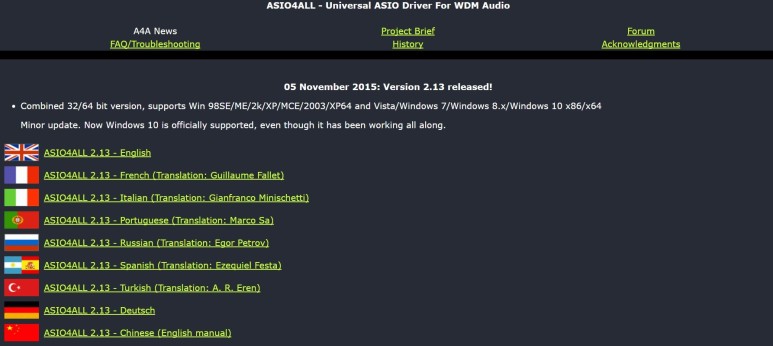
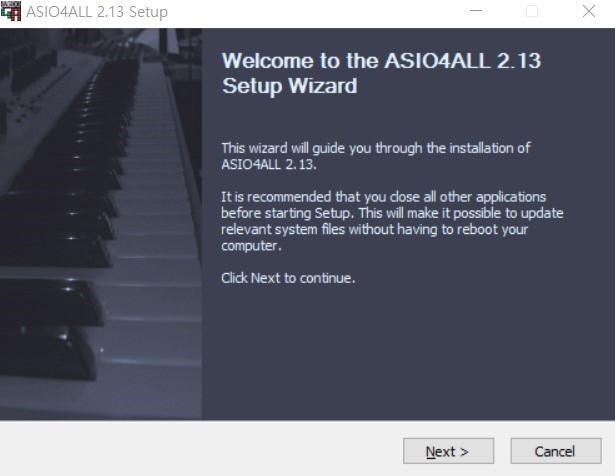
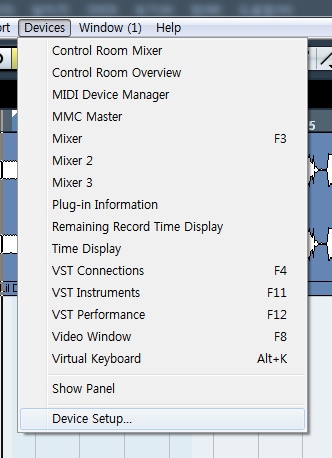
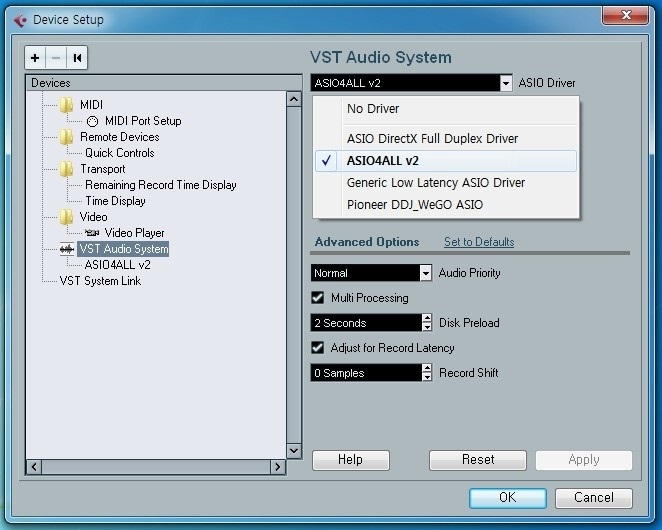
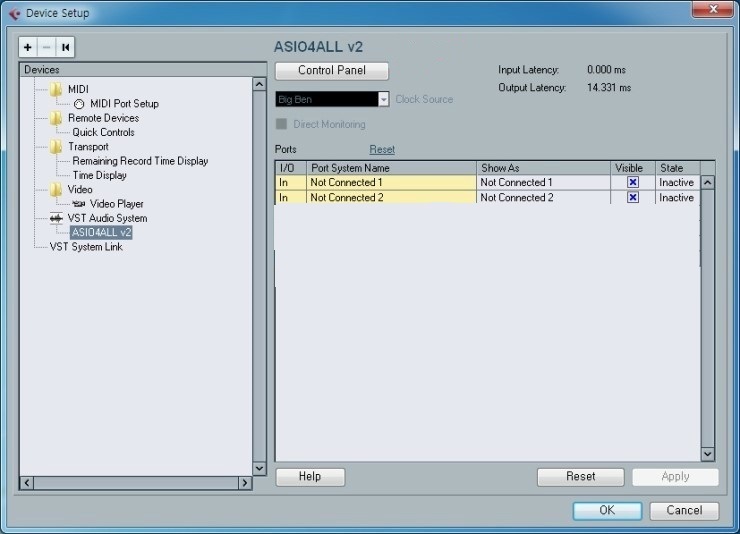
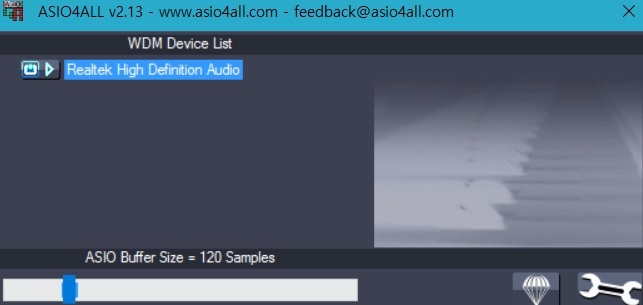
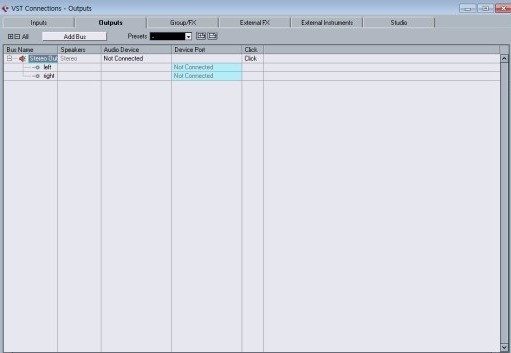
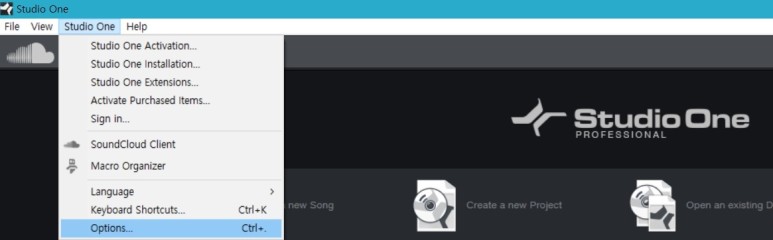
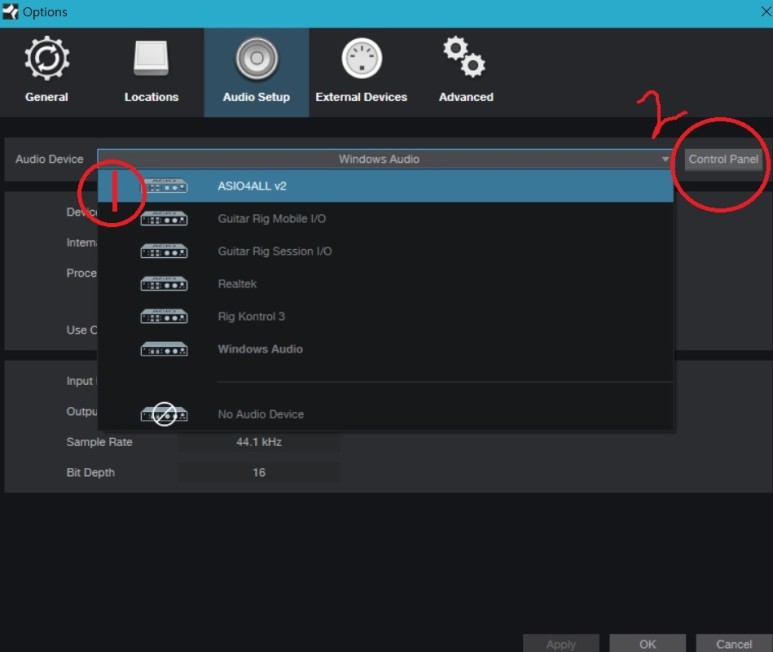
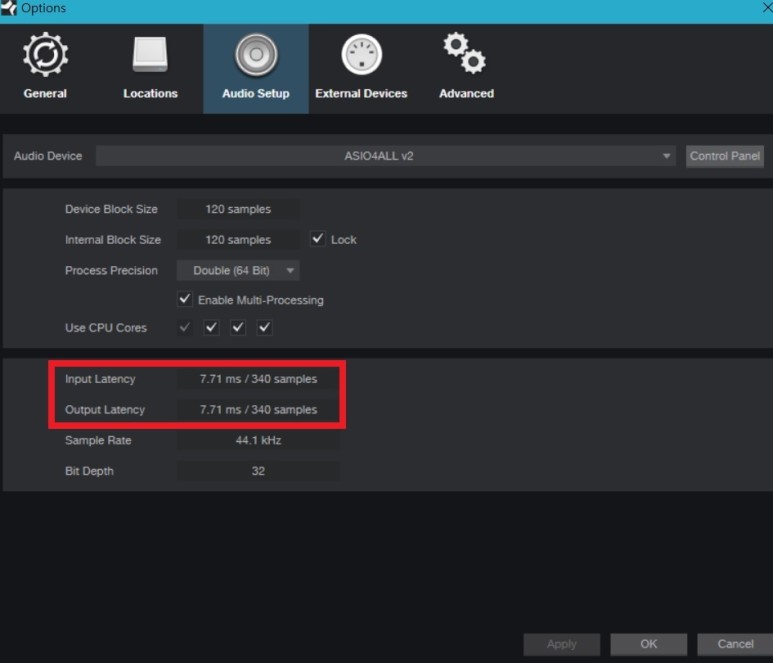
 스튜디오 원 강좌 1 - 버젼 별 소개
스튜디오 원 강좌 1 - 버젼 별 소개






